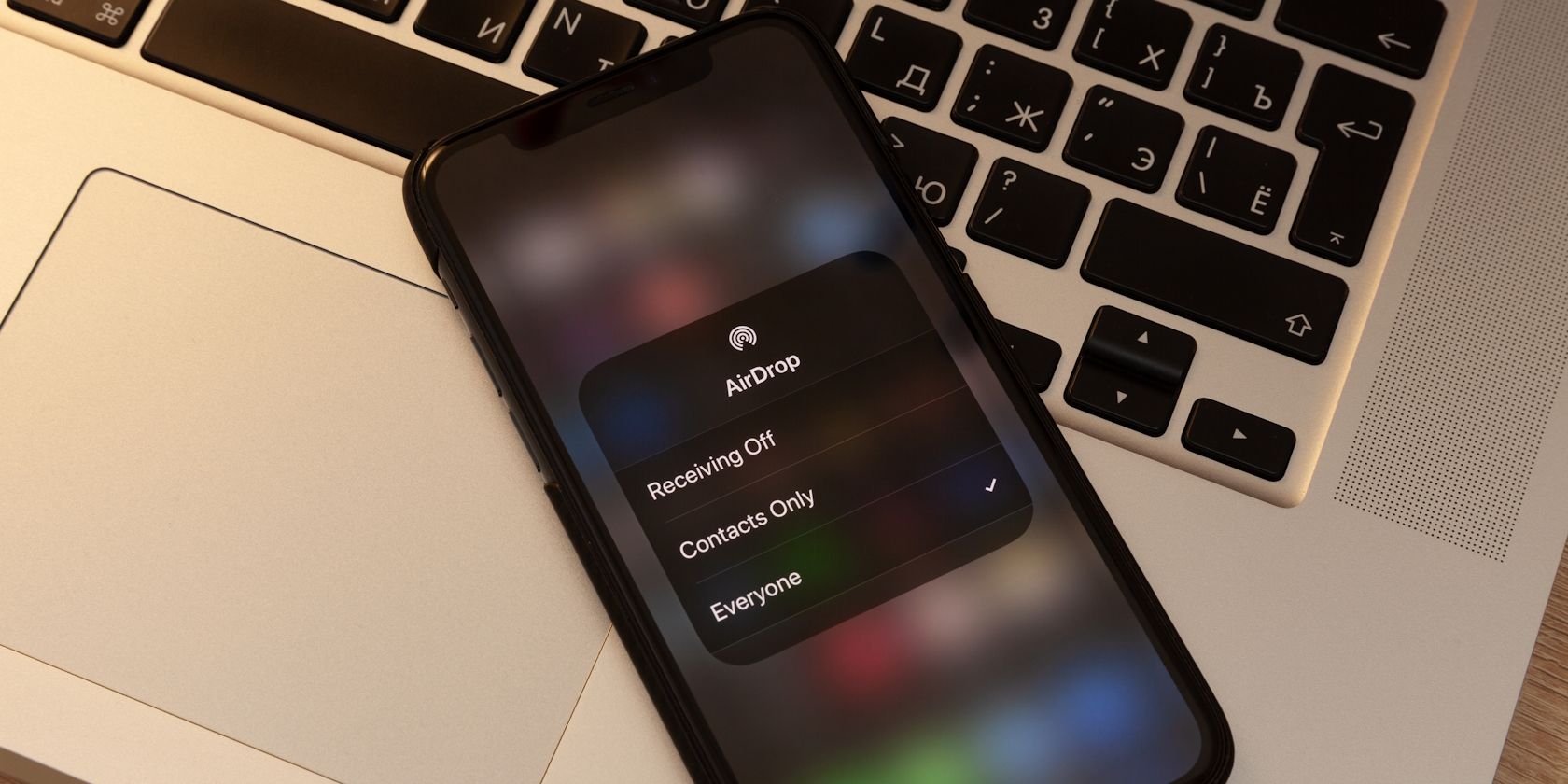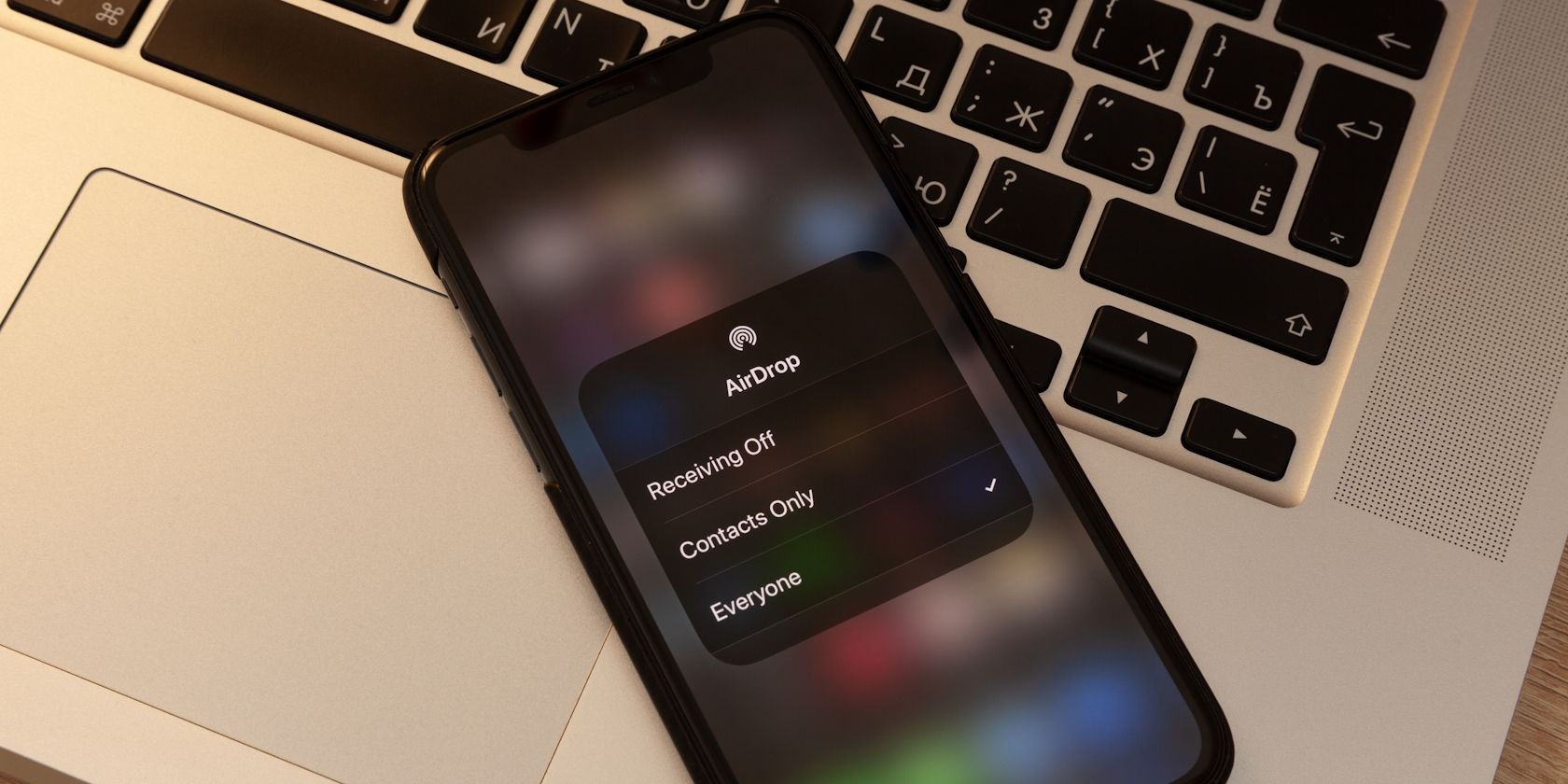
Table des matières
Liens rapides
AirDrop est le moyen le plus simple de transférer des fichiers entre vos appareils Apple. Que vous souhaitiez envoyer ou recevoir des photos, des vidéos, des documents et bien plus encore sur votre iPhone, vous pouvez suivre notre guide pour apprendre rapidement à utiliser AirDrop.
Comment envoyer des fichiers depuis votre iPhone à l’aide d’AirDrop
AirDrop s’appuie sur le Wi-Fi et le Bluetooth pour permettre aux utilisateurs Apple de transférer des fichiers entre leurs appareils à des vitesses presque fulgurantes. Cependant, étant donné qu’AirDrop utilise Bluetooth pour établir une connexion sans fil peer-to-peer, sa portée est limitée à environ 30 pieds (ou 10 mètres).
Pour commencer à envoyer des fichiers via AirDrop depuis votre iPhone, ouvrez d’abord le centre de contrôle de votre iPhone et appuyez longuement sur le groupe de commandes liées au réseau dans le coin supérieur gauche. Activez AirDrop si vous ne l’avez pas déjà activé. Le Wi-Fi et le Bluetooth s’activeront automatiquement lorsque vous activerez AirDrop.
Faites de même sur l’appareil du destinataire, puis appuyez longuement sur le bouton AirDrop et réglez-le sur Tout le monde pendant 10 minutes.
Ensuite, recherchez le fichier que vous souhaitez envoyer. Appuyez sur l’icône Partager (case avec une flèche), sélectionnez AirDrop et choisissez votre destinataire. Le transfert de fichiers commencera une fois que votre destinataire aura appuyé sur le bouton Accepter de son appareil Apple.
Comment recevoir des fichiers sur votre iPhone à l’aide d’AirDrop
Pour recevoir un fichier via AirDrop sur votre iPhone, vous devez activer AirDrop dans le centre de contrôle, comme nous l’avons expliqué ci-dessus. De plus, si l’expéditeur ne figure pas dans vos contacts, assurez-vous qu’AirDrop est défini sur Tout le monde pendant 10 minutes.
Lorsque quelqu’un d’autre essaie de vous envoyer un fichier, vous verrez alors une notification AirDrop apparaître sur votre iPhone. Appuyez sur Accepter pour recevoir le fichier sur votre iPhone.
L’emplacement de ce fichier AirDrop dépend du type de fichier dont il s’agit. Par exemple, une photo que vous recevez sera enregistrée dans l’application Photos, tandis qu’une note sera stockée dans l’application Notes.
Si vous ne trouvez pas un fichier AirDrop particulier, vérifiez le dossier Téléchargements dans l’application Fichiers. Pour le trouver, ouvrez Fichiers et accédez à Sur mon iPhone ou à iCloud Drive > Téléchargements si iCloud Drive est activé.
Si vous avez suivi les instructions ci-dessus mais que vous ne parvenez pas à envoyer ou recevoir des fichiers, vous pouvez essayer plusieurs solutions pour réparer AirDrop sur votre appareil. Mais en général, tant que AirDrop est correctement activé sur les deux appareils, le partage de fichiers sur votre iPhone est rapide et facile avec cette fonctionnalité Apple.